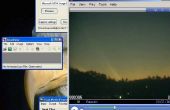Paso 2: Primer arranque de Rasbian
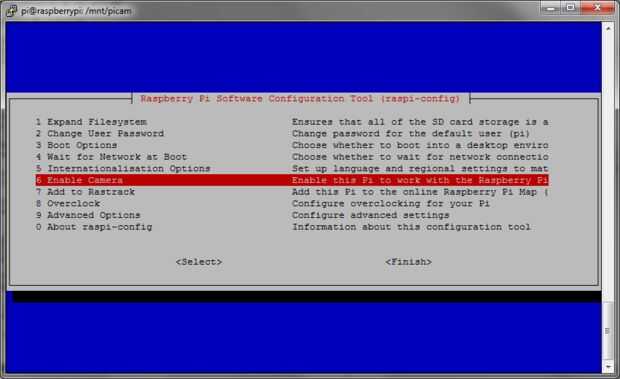
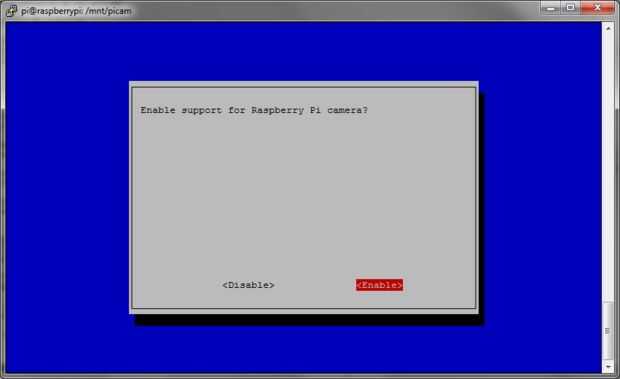
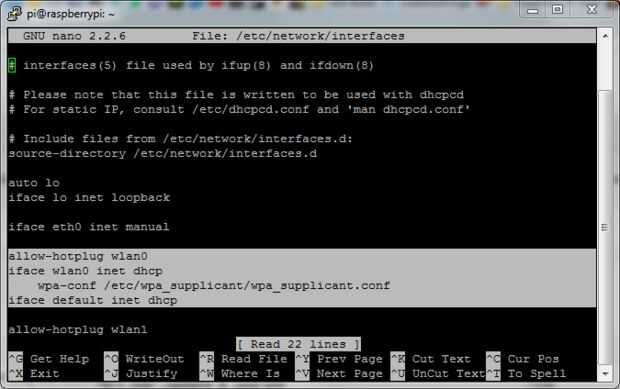
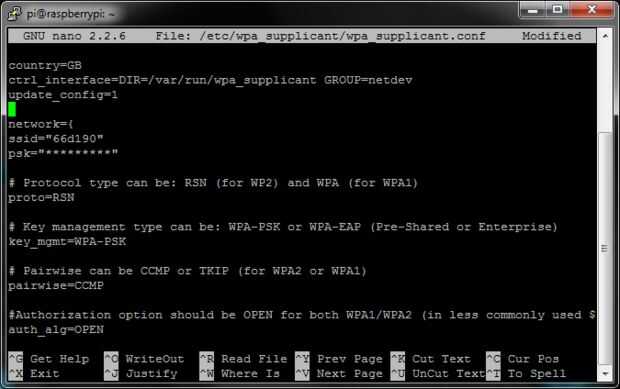
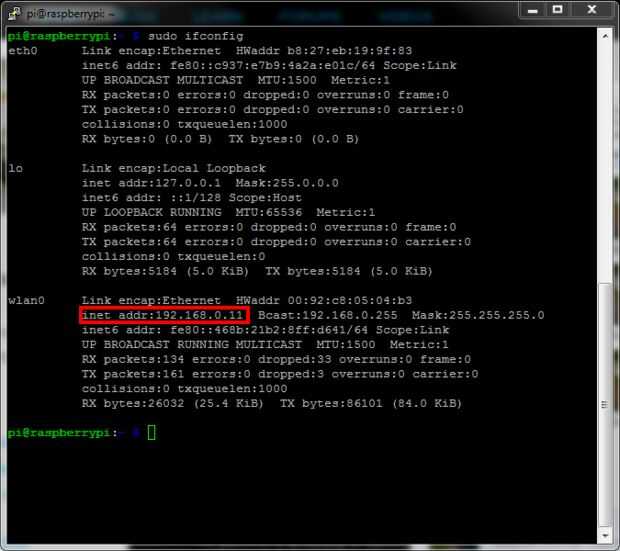
Estamos listos para arrancar en rasbian por primera vez. ¡ Emocionante!
Expulse la tarjeta sd de su ordenador y conéctelo a su frambuesa pi. Asegúrese de que está enchufado en un monitor de algún tipo (yo usé mi TV), querrá tener un teclado y ratón, así como un duro cable ethernet (no es necesario el cable ethernet de la pi3 ya que ha construido en Wi-Fi aunque no estoy seguro). Hablando de eso... Si tienes que usar un dongle wifi para el pi, no repito No loConecte el dongle solo todavía. (Llegaremos a él, lo prometo).
Una vez que has hecho en el escritorio de frambuesa pi, vamos a abrir una sesión de terminal por lo que podemos conseguir ese trabajo de wifi. Ahora escriba sudo raspi-config para que aparezca la herramienta de configuración. Vas a querer habilitar SSH así que podemos zanja el teclado y el ratón y el monitor. Opción 9 opciones avanzadas utilizando las flechas de las teclas y [enter] y luego seleccione la opción A4 SSH y permiten. Esto nos permitirá conectarnos desde nuestro PC. (dulce). Mientras estamos en la selección de la herramienta de configuración, siga adelante y seleccione la opción 6. Activar la cámara. Y salga de la herramienta.
Ahora en la terminal vamos a editar algunos archivos que el dongle wifi trabajar. Lo primero que te escriba
sudo nano interfaces
sudo - nos concede privilegios de super usuario temporal para ejecutar el resto del comando
Nano - es un pequeño texto programa de edición
/ etc/net... CES - esta es la ruta al archivo que estamos editando.
Ya deben ser unas pocas líneas de código en este archivo. Editar suya para que coincida con este.
hotplug permite wlan0 iface wlan0 inet dhcp wpa-conf /etc/wpa_supplicant/wpa_supplicant.confiface defecto inet dhcp
Como se puede ver en mi foto, también tuve hotplug permite wlan1. Mientras que no estoy seguro si hace alguna diferencia, también copié el resto del código bajo que uno así (todo parece estar trabajando bien para mí).
Ir adelante y golpe [ctrl] + [x] y nano le preguntará si desea guardar... simplemente presione [y] y luego [enter]. Y hemos terminado con ese archivo.
Ahora, vamos a editar el archivo wpa_supplicant.conf que ponemos en el archivo de interfaces. Así que adelante y tipo
sudo nano /etc/wpa_supplicant/wpa_supplicant.conf
Este archivo debe tener unas líneas en él también. Aquí es donde agregamos la información que va a decir el dongle cómo conectarse al router. Copie el texto siguiente en el archivo wpa_supplicant.conf después de las últimas líneas existentes. AsegQrese de cambiar el ssid y contraseña así como el resto de configuraciones el aplique a tu router
Guarde su archivo con [ctrl] + [x], [y], [enter]
Antes de cerrar abajo y móviles, tipo
Sudo ifconfig
y encontrar la dirección ip de su pi. Usaremos esto en el siguiente paso.
Ahora el tipo
sudo shutdown ahora
Estás listo para el siguiente paso.